기본적으로 새로운 앱을 다운로드하면 iPhone 홈 화면과 앱 라이브러리에 추가됩니다.
iPhone 홈 화면에 앱을 정리한다고 하면 보통 폴더로 옮기거나 삭제하는 것을 의미합니다. 하지만 앱을 직접 정리하거나 삭제하지 않고도 iPhone 홈 화면을 더욱 깔끔하게 정리할 수 있는 몇 가지 팁이 있습니다.
앱 숨기기
홈 화면에서 '제거'를 선택하는 것은 앱 삭제와 다릅니다. 즉, 사용자는 필요한 경우 앱 라이브러리를 통해 앱에 계속 액세스할 수 있습니다.
홈 화면에서 앱 라이브러리에 액세스하려면 사용자는 오른쪽에서 왼쪽으로 스와이프하면 됩니다.
목록의 맨 위에는 일반적으로 자주 사용하는 앱과 최근에 다운로드한 앱이 들어 있는 폴더가 있습니다. 숨겨진 앱을 수동으로 찾으려면 찾을 때까지 아래로 계속 스와이프하거나 검색 기능을 사용하여 검색할 수 있습니다.
사용자가 앱 라이브러리에서 앱을 숨기기 해제하려면 앱 아이콘을 길게 누르고 홈 화면에 추가를 선택하면 됩니다.
일부 앱에는 위 옵션을 사용할 수 없을 수 있는데, 간단한 해결 방법은 사용자가 해당 앱을 앱 라이브러리에서 끌어내어 홈 화면에 놓는 것입니다.
홈 화면 숨기기
iPhone에는 홈 화면이 1개만 있는 것이 아니며, 사용자가 앱을 기본 홈 화면의 가장자리로 끌어다 놓으면 이러한 추가 홈 화면이 생성됩니다.
iPhone을 깔끔하게 유지하기 위해 사용자는 홈 화면을 일시적으로 숨길 수도 있습니다.
구체적으로, 사용자는 홈 화면 중 하나를 길게 눌러 모든 홈 화면이 흔들리기 시작하면 화면 하단의 여러 점 옵션을 탭합니다. 여기에서 특정 홈 화면의 선택을 해제하여 숨길 수 있습니다.
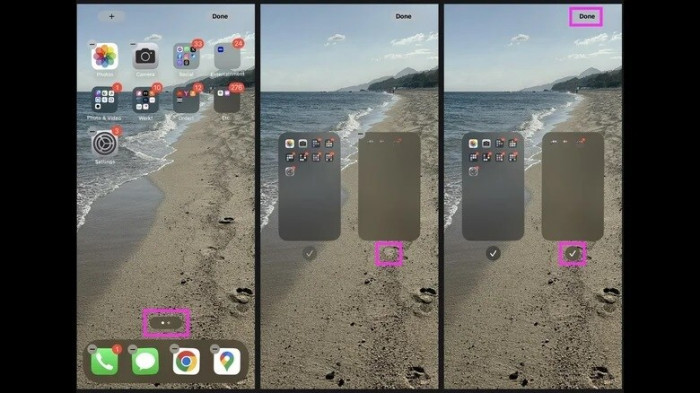
콘텐츠 및 개인 정보 제한이 있는 앱 숨기기
콘텐츠 및 개인정보 보호 제한은 부모가 자녀에 대한 제한을 설정하는 데 도움이 되도록 Apple이 내장한 앱 제어 기능입니다.
이 기능을 사용하면 홈 화면에서 앱을 숨길 수도 있습니다.
이 기능을 실행하려면 설정 > 화면 시간 > 콘텐츠 및 개인 정보 보호 제한으로 이동하세요. 기기 비밀번호를 입력해야 할 수도 있습니다.
콘텐츠 및 개인정보 보호 제한에서 사용자가 FaceTime, 카메라, 메일, Safari 등 필요한 앱만 표시하려는 경우 허용된 앱/허용된 앱에서 해당 앱을 선택할 수 있습니다.
사용자가 콘텐츠 및 개인정보 보호 제한을 끄고 싶다면 간단히 스위치를 켜면 됩니다.

[광고_2]
출처: https://www.baogiaothong.vn/iphone-tai-nhieu-app-gay-roi-mat-van-co-cach-xu-ly-ma-khong-can-xoa-bo-192599768.htm


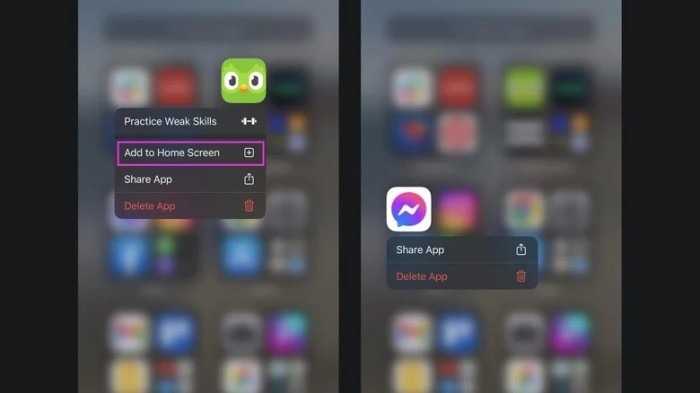
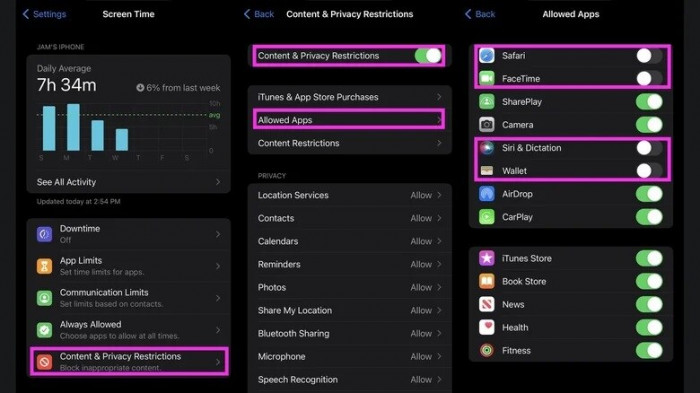

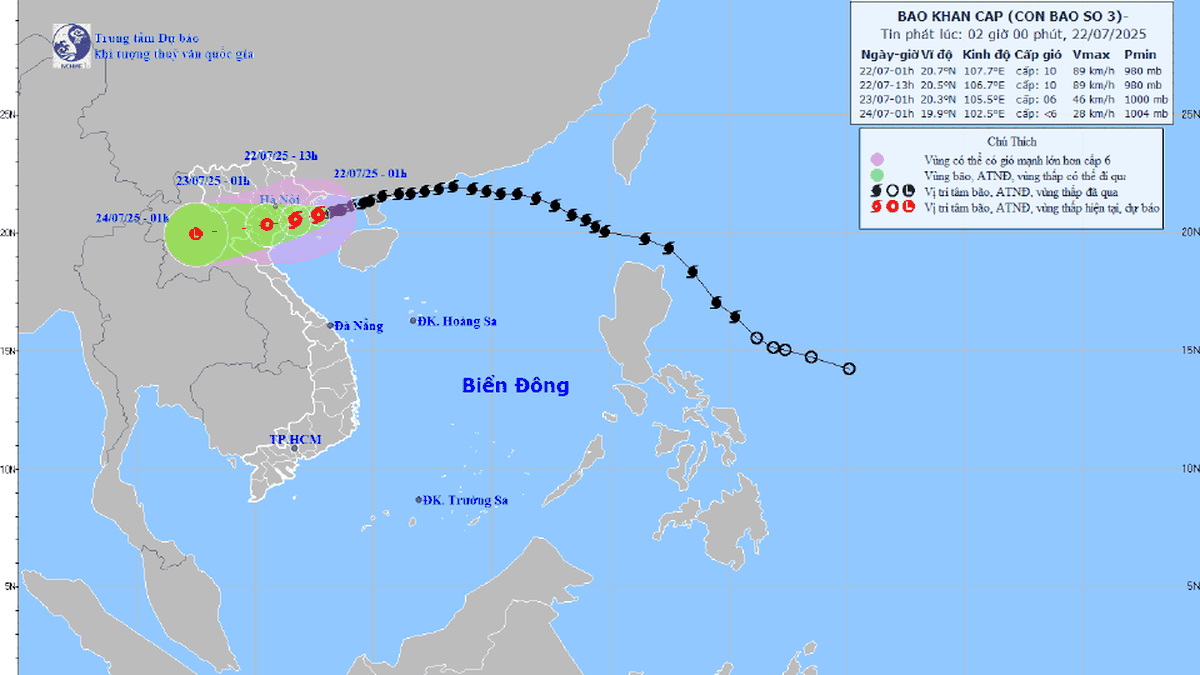



















![[사진] 국회의장 쩐탄만, 베트남 영웅 모친 타티쩐 방문](https://vphoto.vietnam.vn/thumb/1200x675/vietnam/resource/IMAGE/2025/7/20/765c0bd057dd44ad83ab89fe0255b783)










































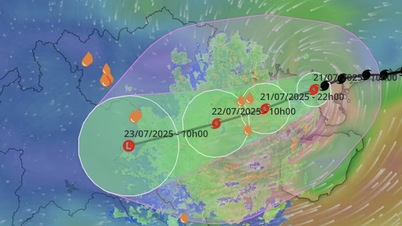





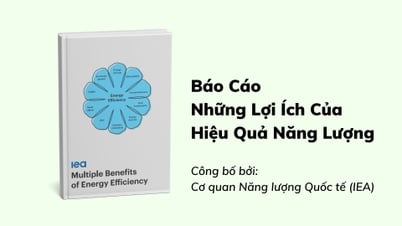





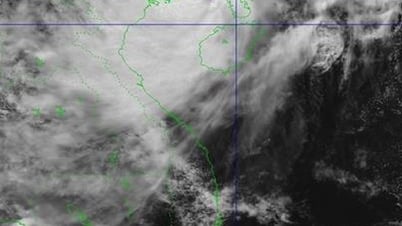























댓글 (0)